如何使用 Nmtui 管理 Linux Wi-Fi 网络

Nmtui 是一个终端应用程序,可让您在使用 NetworkManager 的 Linux 发行版上管理您的 Wi-Fi 连接。它在基本图形界面中公开了 Nmcli CLI 的大部分功能。
Nmtui 是网络管理器文本用户界面的缩写。它提供了一个包含交互式提示的基于 curses 的 TUI。尽管 nmcli 命令可能很复杂且难以记住,但单个 nmtui 调用会将您带入一组帮助您配置连接的菜单。
主菜单
不带任何参数运行 nmtui 会显示一个包含三个选项的菜单。使用箭头键突出显示一个项目,然后按 enter 键选择它。
- 编辑连接 – 此子菜单提供添加、编辑和删除已知连接的选项。
- 激活连接 – 此屏幕显示您所在范围内的 Wi-Fi 网络,并允许您打开连接。
- 设置系统主机名 – 显示一个弹出提示,让您编辑机器的主机名。此更改将在您的整个系统中生效。
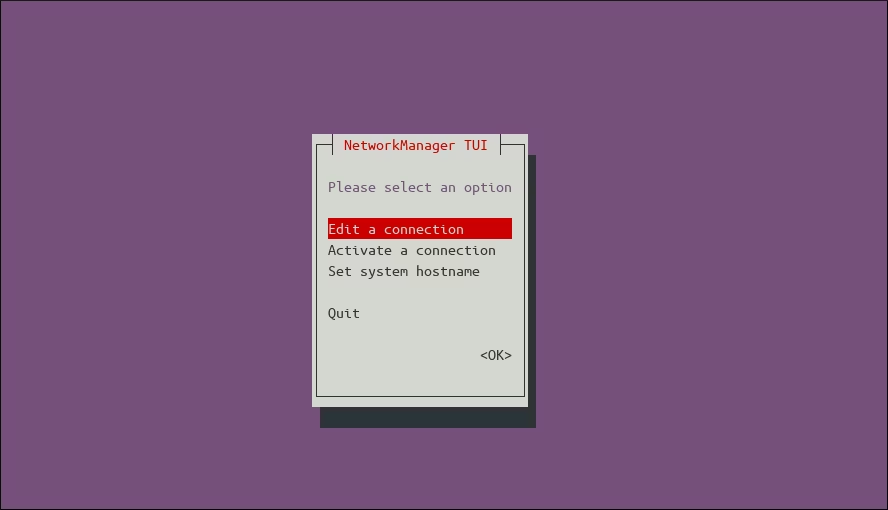
您可以通过向 nmtui 提供适当的参数直接跳转到这些菜单之一:
nmtui edit或nmtui-edit– 显示编辑屏幕。nmtui connect或nmtui-connect– 显示连接屏幕。nmtui hostname或nmtui-hostname– 启动主机名编辑提示。
您可以通过突出显示“退出”选项或按 Esc 退出菜单。当您向下浏览多个屏幕时,请继续按 Esc 向上导航并最终离开程序。
连接到网络
通过“激活连接”屏幕启用连接。您会看到附近所有 Wi-Fi 网络的列表,包括信号强度的条形图指示。
使用向上和向下箭头键选择您要加入的网络。按 Enter 或 Tab 键到“激活”按钮以完成连接。如果有保护,系统会提示您输入网络密码。
连接屏幕的一个限制是没有“扫描可用网络”按钮。该列表会定期刷新,但最多可能需要一分钟才能显示您刚进入范围内的网络。
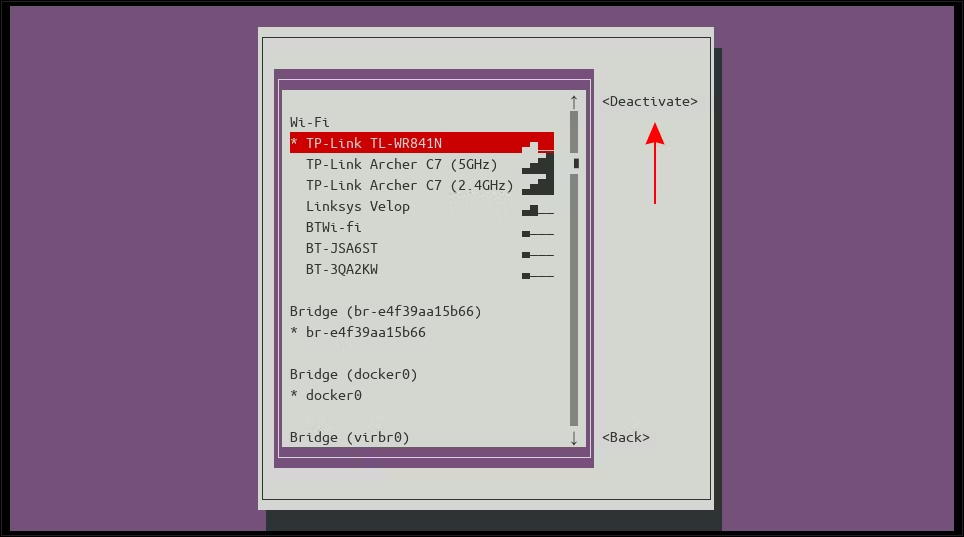
您可以使用 nmtui 的基于 CLI 的对应项 nmcli 来强制立即重新扫描。退出 nmtui 并在您的终端中运行 nmcli rescan。再次运行 nmtui connect 以返回到图形网络选择屏幕,该屏幕现在应使用最新选项进行刷新。
Nmtui 的激活屏幕还可以让您断开网络连接。滚动到列表中的连接,然后按 Enter 键下线。如果您要切换到另一个网络,则无需手动停用:在列表中找到新网络,然后按 Enter 一步连接。
查看保存的连接
“编辑连接”菜单列出了您的设备已知的所有 Wi-Fi 网络。通过使用箭头键突出显示它来选择要编辑的连接,按 Tab 键进入右侧栏菜单,然后突出显示“编辑...”选项。按 Enter 显示连接的详细信息。
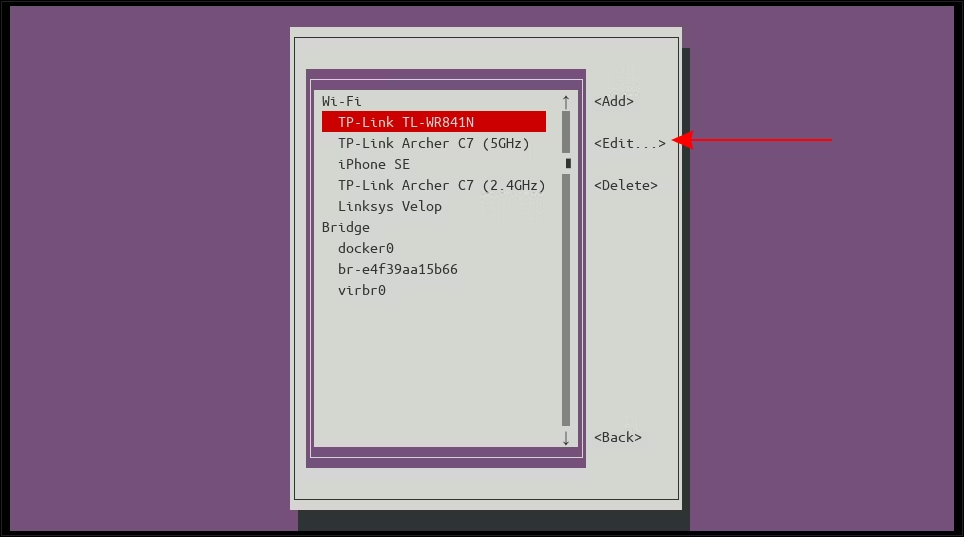
使用该表格调整网络的属性。顶部的“配置文件名称”字段更改网络在 Nmtui 中的显示名称。这与设置两个字段的 Wi-Fi SSID 无关。它后面跟着一个“密码”字段,因此您可以应用您在路由器上所做的任何 Wi-Fi 密码更改。
以下部分(IPv4 配置和 IPv6 配置)为您提供了对网络访问和路由的高级控制。使用箭头键突出显示“显示”按钮,然后按 Enter 键访问这些部分。您会看到新的字段,可让您分配静态 IP 地址、设置网关 IP 和自定义 DNS 服务器。
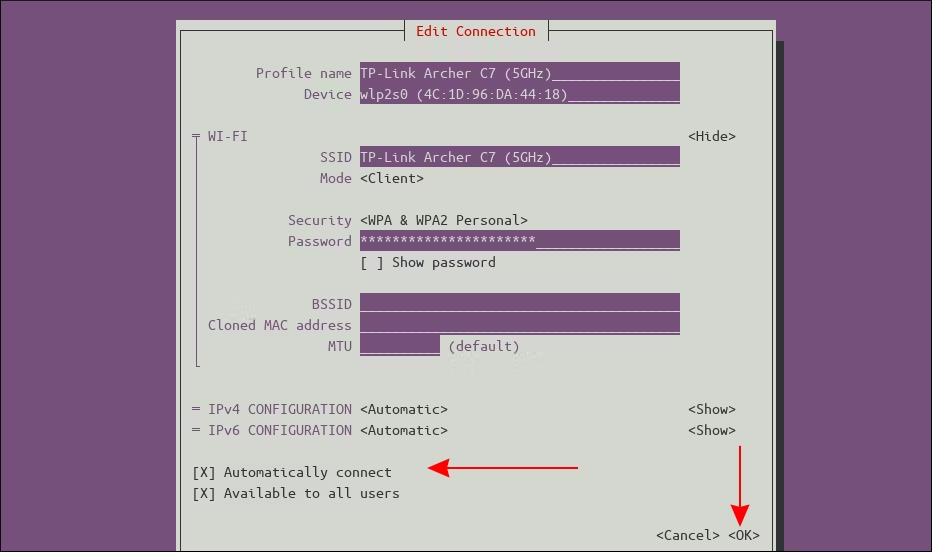
屏幕底部的复选框控制网络的可用性。清除“自动连接”字段以停止您的设备在网络范围内时使用网络。这非常适合不常使用或可能不安全的网络。 “对所有用户可用”复选框控制其他 Linux 用户帐户是否可以使用您存储的凭据访问该网络。
完成编辑后,使用箭头键到达表单底部的取消和确定按钮。跳转到“确定”,然后按 Enter 键保存。
Nmtui 的存储连接列表还允许您添加新网络而无需先连接到它们。选择右侧边栏中的“添加”链接,在上面使用的“编辑...”按钮上方,以获得一个空白的连接详细信息表单,您可以在其中填写 SSID 和密码以进行保存。已知网络可以通过在列表中选择它们来删除,在右侧边栏中切换,然后使用箭头键突出显示“删除”。
概括
Nmtui 是 NetworkManager 的简单接口,NetworkManager 是负责初始化和维护网络连接的系统守护进程。 Nmtui 让您无需离开终端或学习长命令字符串即可控制您的网络。您可以使用 Nmtui 的交互式菜单激活连接、编辑它们的属性并从您的系统中删除它们。
虽然我们在本文中重点关注 Wi-Fi 连接,但 Nmtui 也与有线和虚拟网络设备兼容。您会在“编辑连接”菜单的底部看到这些。选择任何连接都可以让您编辑其 IP 地址和 DNS 设置。
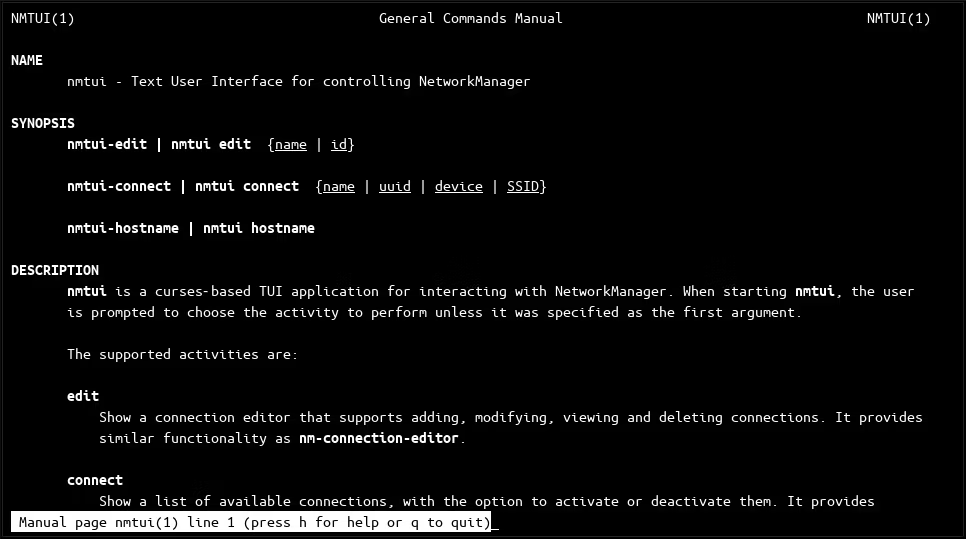
对于更高级的控制,您需要查看幕后并直接使用 nmcli。此命令行工具公开了 NetworkManager 的所有功能,包括系统网络设备的硬件控制。
您可以通过阅读各自的手册页获得有关使用 Nmtui 和 Nmcli 的详细指导。 man nmtui 和 man nmcli 包含有关可用命令和标志的指导性信息。
